Využijte šum jako tvůrčí nástroj

Na webu můžete narazit na články popisující různé techniky redukce šumu. Ale víte, že šum může být i dobrý pomocník a někdy je vhodné ho naopak do obrázku přidat? Důvody mohou být různé, dnes se podíváme spíše na ty technické.
Fotografií obsahujících šum jsme se naučili bát a i Zoner Photo Studio umí provést odstranění nebo snížení právě této nedokonalosti. Nicméně postupem času se fotoaparáty natolik vylepšily, že šum už se nevyskytuje v takovém množství, aby jako dříve ničil spoustu záběrů.
Algoritmy pro redukci šumu se dnes pořád využívají, ale stále častěji se můžete setkat i s návody na jeho přidání.
Důvodů pro přidání šumu může být více. Můžeme se například snažit imitovat starý filmový vzhled, kdy bylo na snímku obvykle přítomno tzv. zrno. Ostatně také proto se tato funkce v Editoru Zoner Photo Studia nejmenuje Přidat šum, ale Přidat zrno.


Důvod pro následující postup ale bude čistě technický, maskující nedokonalosti objevující se při editaci fotografií.
Banding – pojem fotografický, ne hudební
Pro ukázku se podívejte na přiložený obrázek:
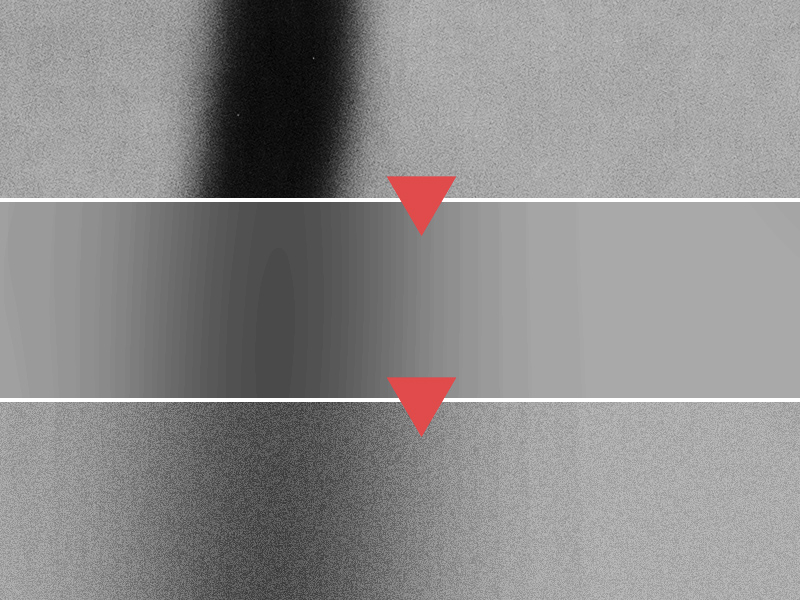
V horní třetině tohoto obrázku se nachází výřez originální fotografie s černým prvkem.
Abychom jej trochu začlenili do scény, zkusili jsme celý výřez rozmazat. Uprostřed vidíme výsledek, kde jsou patrné jednotlivé pásy barev, které se od sebe liší o jedinou barevnou hodnotu. Monitor už nedokáže zobrazit jemnější přechod (neexistují žádné „půltóny“) a přitom lidské oko mezi jednotlivými sousedními jasy stále ještě rozlišuje. Výsledkem jsou optické schody. Tento problém se odborně nazývá banding.
Řešení, jak se tohoto nechtěného efektu zbavit, existuje několik a jedno z nejvíce praktických je právě přidat mírný šum, který tyto schody skryje. To ilustruje spodní třetina obrázku.
Postup pro dokonalejší rozmazání
Abychom si mohli ukázat celý postup v Editoru ZPS, vybrali jsme jednu fotografii, která by potřebovala spravit. Kromě modelky je na ní papírové pozadí, které bylo zrovna nasvíceno tak, že se velmi zvýraznily všechny nerovnosti papíru.

K vyhlazení nerovností využijeme selektivní rozmazání pozadí (ale nikoliv modelku) a poté přidání šumu.
Nejprve je potřeba vybrat jen pozadí, což můžete provést kombinací funkcí z panelu nástrojů Laso (L) a Výběrový štětec (Shift + Q). Okraje výsledné masky jsou rozmazané funkcí Výběr | Upravit výběr s parametrem Rozmaz. Díky tomu není potřeba absolutní přesnost při výběru a masku je možné vytvořit v poměrně krátkém čase.

Pomocí funkce z menu Vylepšit | Rozmazat (Ctrl + 6) je nyní možné rozostřit vybranou část. Můžete použít Gaussovské rozmazání se silou 50 a zaškrtnutým Rozmazávat jen vybranou oblast. Tento efekt je vhodné aplikovat opětovně několikrát pro zvýšení rozmazání. Velikost rozmazání je ovšem silně závislá na vašich záměrech a velikosti fotografie. Tato ukázka pracuje s obrázkem o velikosti deset megapixelů.

Podíváte-li se zblízka uvidíte už zmiňované „schody“. Někdy dokonce mohou být tak patrné, že jsou dobře vidět i bez přibližování.

Zde využijeme už připravenou masku, abychom aplikovali šum na přesně tu část plochy, která byla rozmazána. Vyvoláme efekt Přidat zrno (menu Efekty) s volbou šumu Digitální a velikostí zrna Jemné. Důležité je správě zvolit Množství. Závisí nejen na velikosti obrázku, ale i schodů a je proto lepší vyzkoušet více nastavení. V tomto případě jsem zvažoval hodnoty 3 a 4, až nakonec vyhrála druhá z nich.

Žádný strach
Banding se může objevit nejen při rozmazání, ale i například při digitálním kreslení měkkým štětcem nebo při použití gradientu. Ale teď už víte, jak se s ním případně poprat, takže se nemusíte použití těchto úprav vůbec obávat.